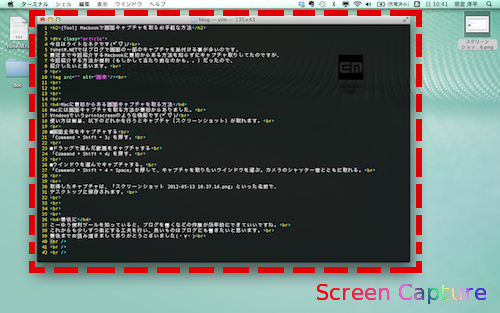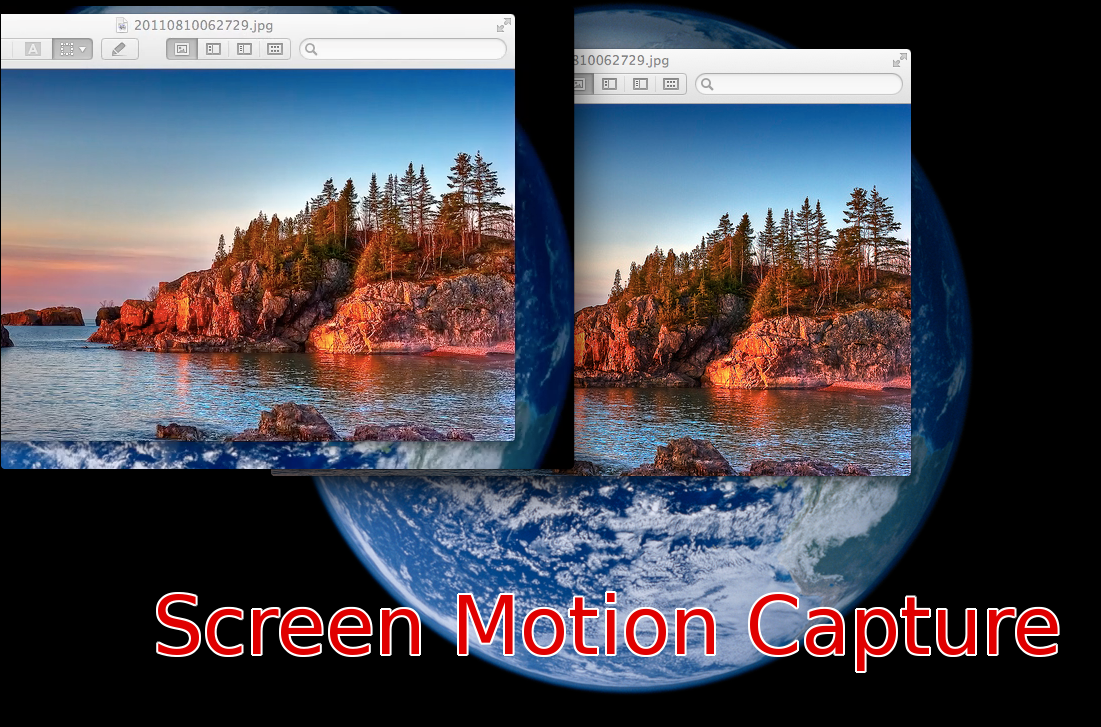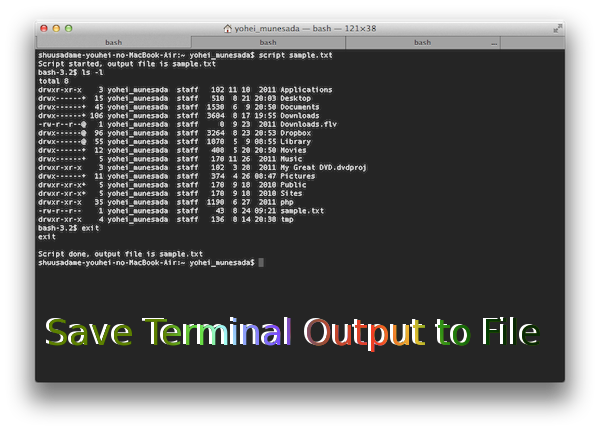[Mac] フロントエンドエンジニアも知っていたい、ターミナルで一発で行頭や行末に移動する方法
こんにちは、@yoheiMuneです。
今日は、Macのターミナルで、カーソルの移動などの快適生活を送れるショートカットを紹介したいと思います。

Emacsのショートカットでは「Ctrlキー」と「Metaキー」の2つを良く使います。 このうち「Metaキー」を利用するために、ターミナルで以下のように環境設定する必要があります。
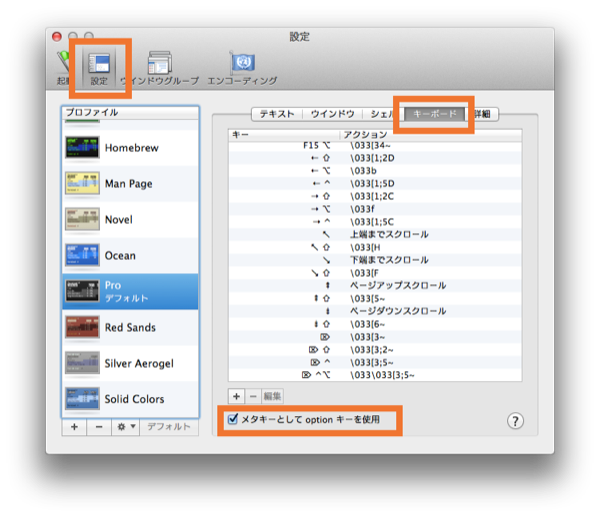
これで「Metaキー」を使うショートカットも利用することができるようになりました。
今後も本ブログでは、フロントエンドに関する情報を書きたいと思います。気になった方はぜひ、本ブログのRSSやTwitterをフォローして頂けると幸いです ^ ^。
最後までご覧頂きましてありがとうございました!
今日は、Macのターミナルで、カーソルの移動などの快適生活を送れるショートカットを紹介したいと思います。

Special Thanks to https://flic.kr/p/7sad16
Macのターミナルの環境設定
MacのターミナルではEmacsのショートカットが使えます。それを使うことでカーソル移動や文字の削除などを効率的に行うことができます。Emacsのショートカットでは「Ctrlキー」と「Metaキー」の2つを良く使います。 このうち「Metaキー」を利用するために、ターミナルで以下のように環境設定する必要があります。
「ターミナルの環境設定 -> 設定タブ -> キーボード」で「「メタキーとしてoptionキーを使用」のチェックボックスをONにする。
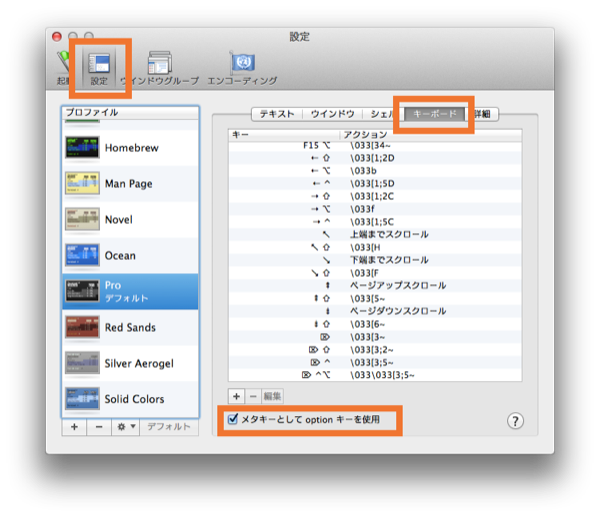
これで「Metaキー」を使うショートカットも利用することができるようになりました。
ターミナルで利用できる便利なショートカット
それでは本題の、ターミナルで重宝するショートカットを紹介します。行頭へ(Ctrl + A)
Ctrl + A(アルファベットの先頭という意味)を使うことで、カーソルを一発で行頭に持ってくることができます。
sudoを付け忘れた時とか、これを知っているととても便利ですね。$ mkdir ~/hage/teru/hito[カーソル位置] # 「Ctrl + A」で行頭にカーソル移動 $ [カーソル位置]mkdir ~/hage/teru/hito[カーソル位置]
行末へ(Ctrl + E)
Ctrl + E(EndのE)を使うことで、行末に簡単に移動することができます。$ [カーソル位置]mkdir ~/hage/teru/hito[カーソル位置] # 「Ctrl + E」で行末にカーソル移動 $ mkdir ~/hage/teru/hito[カーソル位置]
単語単位で次へ(Option + F)
単語単位でカーソル移動することもできます。Option + F(ForwardのF)で単語単位で次に進むことができます。
コマンドのオプション追加(mkdirの-pとか)やディレクトリ名の変更に便利です。$ mkdir ~[カーソル位置]/hage/teru/hito # 「Option + F」で単語単位で後ろに移動 $ mkdir ~/hage[カーソル位置]/teru/hito
単語単位で前へ(Option + B)
Option + B(BackのB)で単語単位で前に移動することができます。$ mkdir ~/hage/[カーソル位置]teru/hito # 「Option + B」で単語単位で前に移動 $ mkdir ~/[カーソル位置]hage/teru/hito
単語単位で後ろを削除(Option + D)
削除も単語単位で行うことができます。Option + D(DeleteのD)でカーソル後ろの単語を削除することができます。
1文字ずつ消すより効率的です。$ mkdir ~/hage/[カーソル位置]teru/hito # 「Option + D」でカーソル後ろを単語単位で削除する $ mkdir ~/hage/[カーソル位置]/hito
単語単位で前を削除(Option + delete)
Option + deleteボタンでカーソル位置の前の単語を削除することができます。$ mkdir ~/hage/[カーソル位置]teru/hito # 「Option + deleteボタン」で前の単語を削除 $ mkdir ~/[カーソル位置]teru/hito
最後に
以上簡単ですがターミナル生活が少し楽になるショートカットを紹介させて頂きました。 サーバーやインフラ担当の人が爆速でターミナルを使っていて、私も上記を学びました。 フロントエンドエンジニアもGruntやGulpやNodeなどでターミナルを使う機会が多いので、これらショートカットを覚えると作業効率アップすること間違いなしです♪今後も本ブログでは、フロントエンドに関する情報を書きたいと思います。気になった方はぜひ、本ブログのRSSやTwitterをフォローして頂けると幸いです ^ ^。
最後までご覧頂きましてありがとうございました!